OBS基础配置与使用流程请参阅直播推流软件OBS操作指南,本文讲解在完成基础配置的情况下,如何降低直播延迟与设置音频降噪。
如何降低OBS推流直播延迟
下载OBS推流软件,下载地址:https://obsproject.com/download(请认准官方版本,不要下载网上搜到的一些第三方修改版,版本较低不稳定,且可能带病毒)。
1.推流配置
1.打开OBS,点击(右下方)设置——输出,输出模式选择高级;
2.在串流选项卡中选择x264,勾选强制执行流媒体服务编码器设置;
3.勾选重新缩放输出,分辨率推荐设置为1280x720,如需进一步降低延迟与卡顿可设置为960x540(适合ppt的等静态页面,游戏直播类除外);
4.其余设置项如下:
码率控制:CRF CRF:23 关键帧间隔:2 CPU使用预设:veryfast 配置(Profile):baseline 微调(Tune):zerolatency x264选项:sliced_threads=0
完整设置如图:

点击确定保存即可。该配置在使用迅课云『快直播』服务时,可达到最低0.6s-1.2s的直播延迟,相比标准直播减少了75%的延迟,使用标准RTMP直播协议,延迟可低至2-3s。
2.画布大小、帧率配置
这部分通常保持默认即可,如果出现以下情况,可以参考本部分进行处理:
1.画面窗口显示不全
2.网络条件较差,推流卡顿
3.系统性能不足,推流卡顿,或者画面糊掉
打开OBS,点击右下方设置,选择视频:

基础(画布)分辨率,通常为1920x1080,如果设备为高分辨率屏幕,根据实际情况选择对应的分辨率即可。
教学类视频,可以在这里将FPS值(帧率)设置为20帧,可有效提升相同码率下清晰度并降低设备负载。其他类视频可设置为30帧。

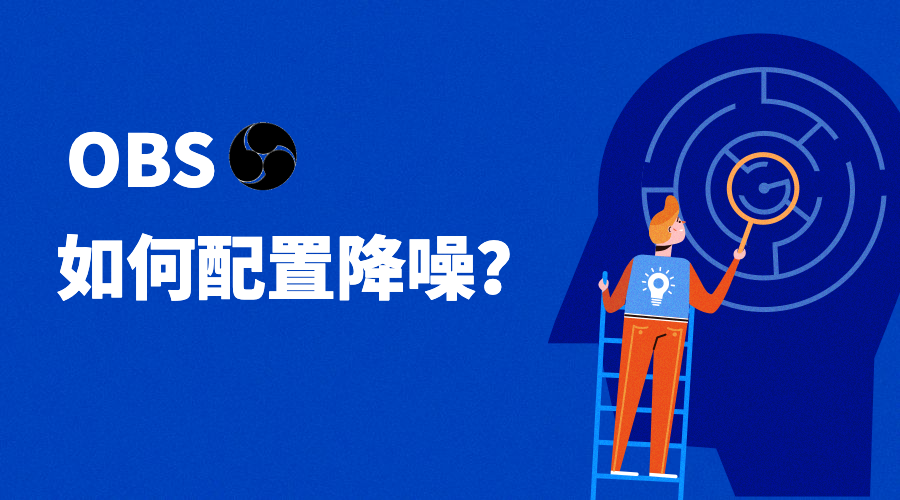
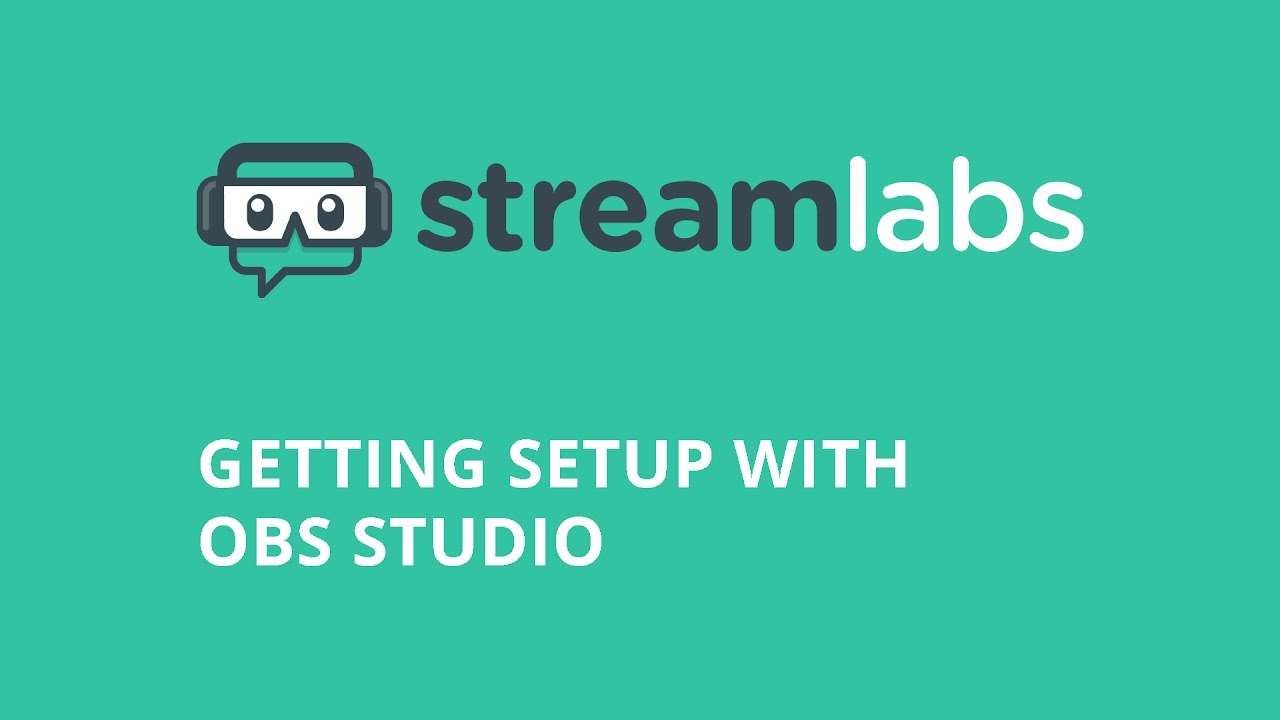









 豫公网安备 41010702002852号
豫公网安备 41010702002852号 豫网文〔2023〕4401-103号
豫网文〔2023〕4401-103号